
Mac の「プレビュー」で PDF に注釈を付ける
マークアップツールを使用して、フィードバックを返したり、覚えておきたいことを書き留めておいたりできます。マークアップツールバーの編集ツールは共同制作に最適です。これらを使用して、PDF に加える変更を提案したり、提案に回答したりしてください。
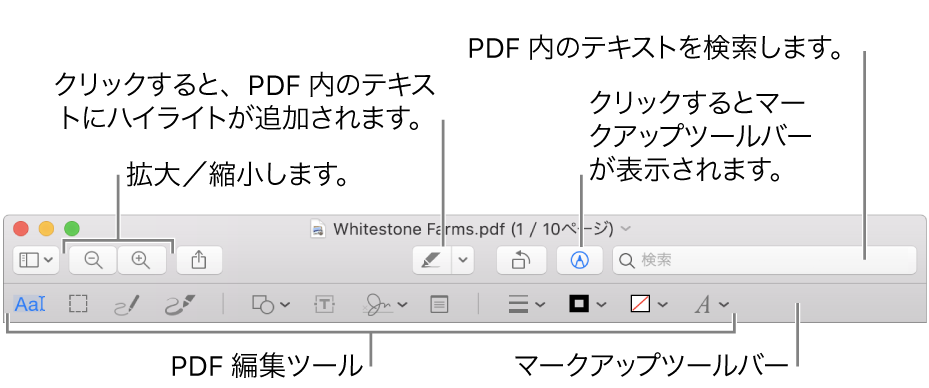
Mac の「プレビュー」アプリケーション
 で、マークアップツールバーが表示されていない場合は、「マークアップツールバーを表示」ボタン
で、マークアップツールバーが表示されていない場合は、「マークアップツールバーを表示」ボタン  をクリックします。
をクリックします。ツールバーにあるツールを使用して PDF をマークアップします(または Touch Bar を使用します)。
テキスト選択
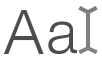
コピーまたは削除するテキストを選択します。PDF のテキストを選択してコピーするを参照してください。
長方形で選択

イメージ内のコピーまたは削除する長方形の領域を選択します。
スケッチ

図形を一筆で描いてください。
スケッチが標準図形として認識された場合は、その図形で置き換えられます。自分のスケッチを使用する場合は、表示されるパレットから選択してください。
描画

スケッチが標準図形として認識された場合は、その図形で置き換えられます。指でトラックパッドを強く押すと、線が太く、濃くなります。
このツールは、感圧タッチトラックパッドを使用している場合にのみ表示されます。
シェイプ

図形をクリックしてから、目的の場所にドラッグします。サイズを変更するには、青色のハンドルを使用します。緑色のハンドルになったら、ハンドルを使用して図形を変更します。
以下のツールを使用して、図形を拡大/縮小したり、ハイライトしたりできます:
ルーペ
 :拡大したい領域へルーペをドラッグします。拡大率を大きくしたり小さくしたりするには、緑色のハンドルをドラッグします。ルーペのサイズを変更するときは、青色のハンドルをドラッグします。
:拡大したい領域へルーペをドラッグします。拡大率を大きくしたり小さくしたりするには、緑色のハンドルをドラッグします。ルーペのサイズを変更するときは、青色のハンドルをドラッグします。ハイライト(
 ):目的の場所にハイライトをドラッグします。サイズを変更するには、青色のハンドルを使用します。
):目的の場所にハイライトをドラッグします。サイズを変更するには、青色のハンドルを使用します。
PDF に追加された図形を回転させる/変更するを参照してください。
テキスト

テキストを入力してから、目的の場所にテキストボックスをドラッグします。
署名

署名のリストが表示される場合は、署名をクリックして目的の場所にドラッグします。サイズを変更するには、青色のハンドルを使用します。
新規署名を作成するには:
トラックパッドを使用する:「トラックパッド」をクリックし、メッセージが表示されたらテキストをクリックし、指を使ってトラックパッド上に名前を署名して、「完了」をクリックします。結果に満足できない場合は、「消去」をクリックしてから、やり直してください。
トラックパッドによりサポートされている場合には、トラックパッドを指で強く押すと、太くて濃い線で署名できます。
コンピュータの内蔵カメラを使用する:「カメラ」をクリックします。署名を書いた白い紙を持ってカメラに向かい、署名がウインドウの青い線と同じ高さになるようにします。書類がウインドウに表示されたら、「完了」をクリックします。結果に満足できない場合は、「消去」をクリックしてから、やり直してください。
PDF フォームに入力するを参照してください。
メモ

テキストを入力します。メモの色を変更するには、Control キーを押しながらメモをクリックしてから、色を選択します。メモを別の場所に移動するには、メモをドラッグします。
PDF にメモおよび吹き出し(会話)を追加するを参照してください。
シェイプのスタイル

図形で使用する線の太さと種類を変更して、シャドウを追加します。
枠のカラー

図形で使用する線の色を変更します。
塗りつぶしのカラー

図形の内部で使用する色を変更します。
テキストスタイル

フォント、またはフォントのスタイルと色を変更します。
終了したら、「完了」をクリックします。